Visitenkarten für 20, 100 oder 500 Personen auf einmal bestellen? Mit dem neuen Excel-Upload von prinux ist das ratzfatz erledigt.
Visitenkarten online bestellen ist mit prinux eine Sache von wenigen Minuten: Vorlage auswählen, Daten eingeben, Vorschau freigeben – fertig! Doch wie sieht es aus, wenn eine Großbestellung ansteht – z. B. für 50 Personen auf einmal? Alle persönlichen Daten einzeln eingeben – das wäre in solchen Fällen ziemlich mühsam.
Die schnellere Alternative: Alle Kontaktdaten in einer Excel-Datei sammeln und dann in das prinux-Online-Bestellsystem laden. Das ging bei prinux bereits bisher – allerdings nicht in Selbstbedienung: Die Dateien mussten an den prinux-Support gemailt und von diesem manuell hochgeladen werden.
Seit kurzem lässt sich dieser Schritt ganz einfach selbst erledigen – in vier einfachen Schritten:
1. Excel-Vorlage herunterladen
Mit dem Button “Excel Vorlage” laden Sie eine maßgeschneiderte Excel-Datei herunter, die bereits alle nötigen Spalten enthält, z. B. für Stückzahl, Namen, E-Mailadressen usw. Auch Drop-Down-Menüs, aus der Visitenkartenvorlage, z. B. für verschiedene Standorte, sind bereits in der Excel-Datei hinterlegt.
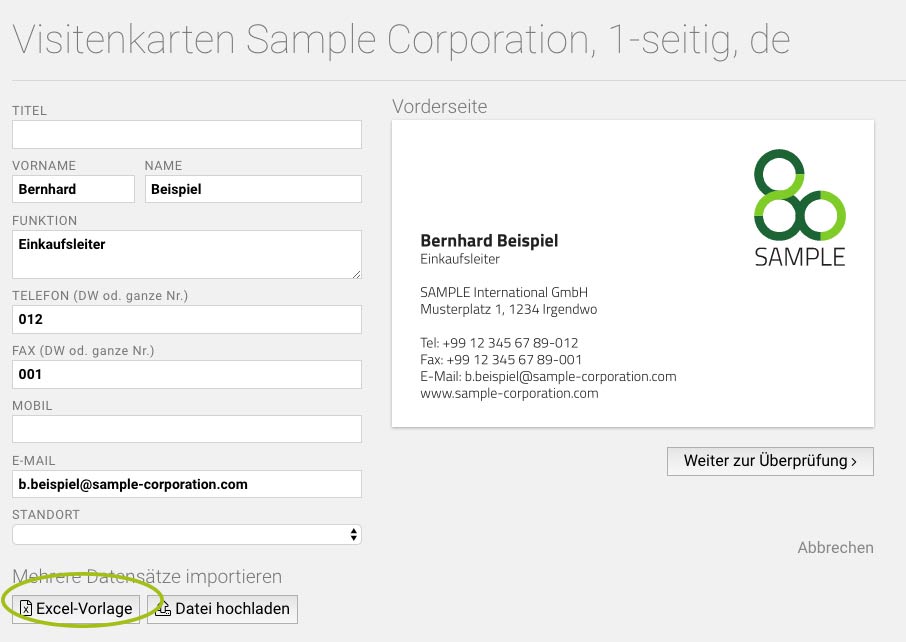
2. Excel-Liste bearbeiten
Die heruntergeladene Datei füllen und bearbeiten Sie in Excel oder jedem anderen Programm, das xlsx-Dateien importieren und exportieren kann:
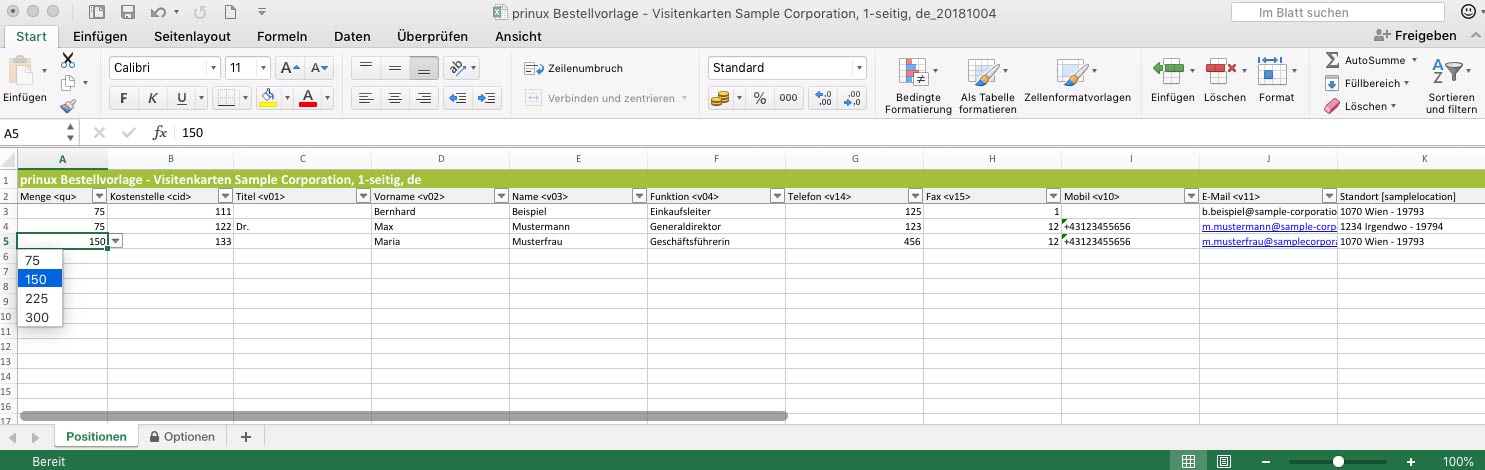
3. Fertige Excel-Liste hochladen
Die fertig ausgefüllte Excel-Liste übertragen Sie mit Klick auf den Button “Datei hochladen” zurück in das prinux-System. Über der Vorlage erscheint nun ein Balken, der die Zahl der importierten Datensätze sowie Pfeile zum Durchblättern anzeigt. So können Sie sofort prüfen, ob alle Daten an der richtigen Stelle gelandet sind:
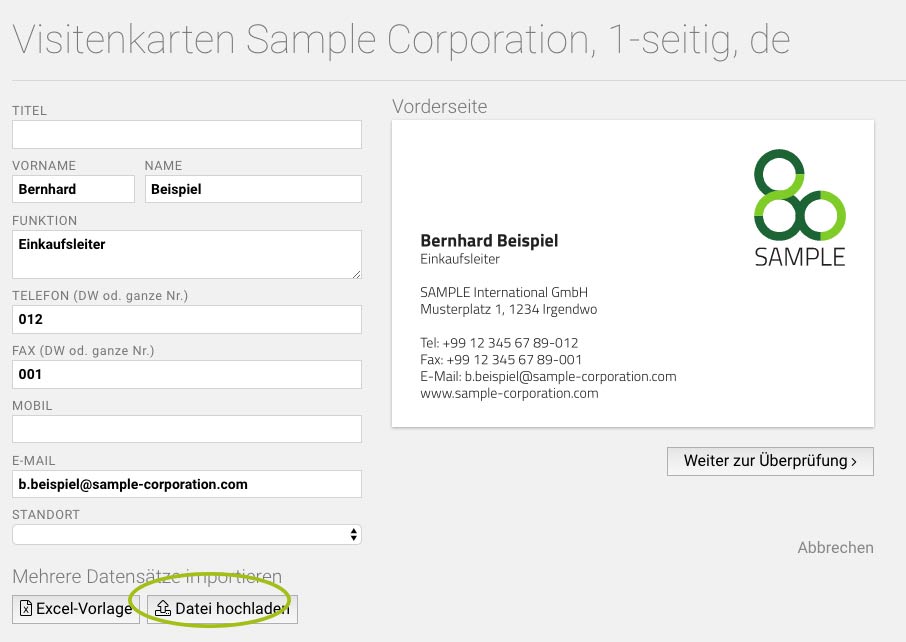

4. In den Einkaufswagen legen
Mit “Weiter zur Überprüfung” gelangen Sie zu einer Übersicht mit allen hochgeladenen Visitenkarten. Wenn alles in Ordnung ist, legen Sie alle importierten Karten mit einem einzigen Klick in den Einkaufswagen:

Manuelle Änderungen nach dem Import? Kein Problem!
Sie wollen nach dem Import noch eine oder mehrere Karten ändern? Auch das ist möglich. Im Einkaufswagen können Sie – wie bei Einzelbestellungen auch – jede einzelne Karte nochmals zur Bearbeitung öffnen (mit Klick auf „Bearbeiten“). Genauso können Sie Karten aus dem Einkaufswagen entfernen oder zu Ihren Entwürfen legen – beispielsweise, um sie noch jemandem zur Genehmigung zu senden oder erst später zu bestellen.
Noch kein Excel-Button in Ihrem prinux-Shop?
Die neuen Funktionen sind Teil eines komplett überarbeiteten Editors, der bereits bei einigen prinux-Kunden in Verwendung ist und nun schrittweise für alle Accounts freigeschaltet wird. Sollte Ihr Account noch nicht auf den neuen Editor umgestellt worden sein und Sie die Excel-Upload-Funktion nutzen wollen, melden Sie sich bitte einfach bei info@prinux.com oder unter 0800 100 2280 (DE, AT) bzw. 0800 100 228 (CH).
Der neue Editor ist jedoch nicht nur für den Excel-Upload gebaut worden. Er sieht auch eleganter aus uns ist vor allem viel, viel schneller. So schnell, dass die Vorschau schön während der Eingabe laufend aktualisiert wird. Der “Vorschau”-Button ist somit Geschichte. Mehr dazu in einem der nächsten Blog-Beiträge …
